与通常的JavaBean不同,EJB具备可分布计算的特性。EJB发布到服务器后可以通过JNDI访问对应的EJB服务。
由于之前在创建Web Service时已经建立了名为Per⁃InfoWs的EJB,这里不再重复创建的步骤,直接引用该EJB,如图3-377所示。
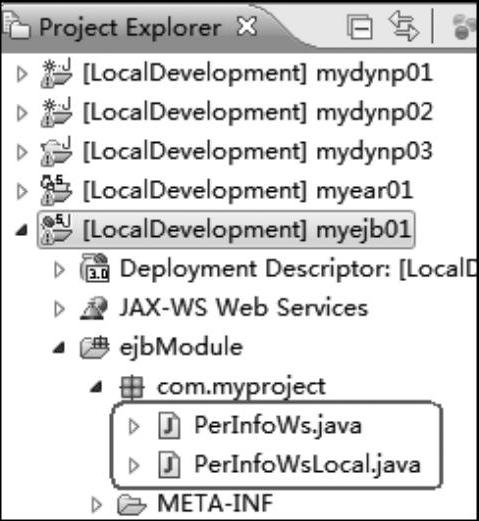
图3-377 原EJB项目示例
开发实例:
1)使用现有的Web Dynpro工程,或重新创建一个简单工程。本例以之前创建的mydynp03为例,如图3-378所示。
2)右击“Models”,在弹出的快捷菜单中选择“Create Model”,如图3-379所示。
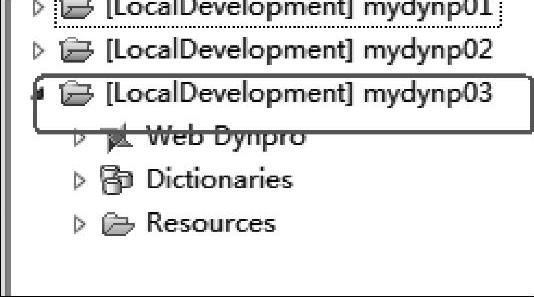
图3-378 原Web Dynpro项目目录
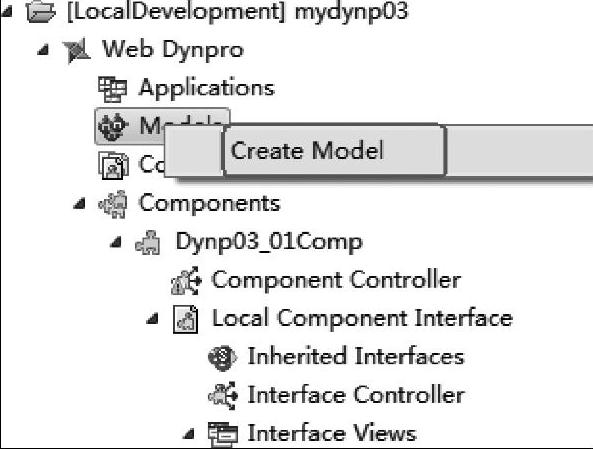
图3-379 创建模型的菜单
3)在弹出的窗口中选择对应的模型类型,这里选择第三项“Enterprise JavaBean Mod⁃el”,单击“Next”按钮,如图3-380所示。

图3-380 选择模型类型
4)输入导入的模型名称,并且添加依赖EJB所在的DC(DC类型为EAR),单击“Next”按钮,如图3-381所示。
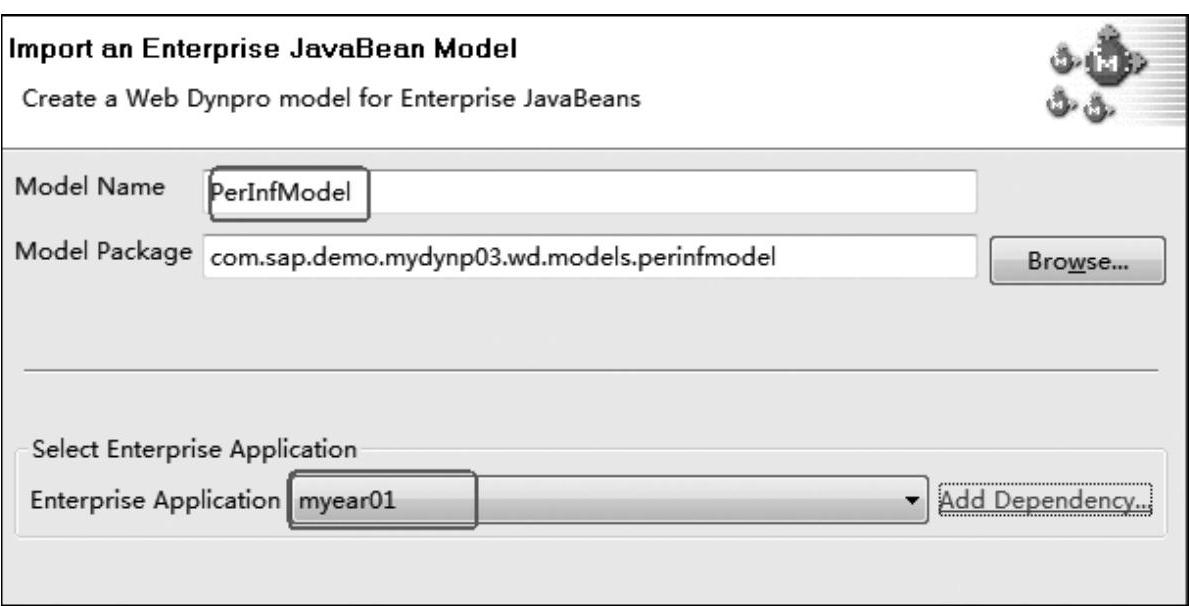
图3-381 输入模型信息(https://www.daowen.com)
注:EAR工程public parts需要添加对EJB的引用(添加DC依赖过程可参考3.6.3节)。
5)选中对应需要导入的EJB,并以默认配置完成后续向导,如图3-382所示。
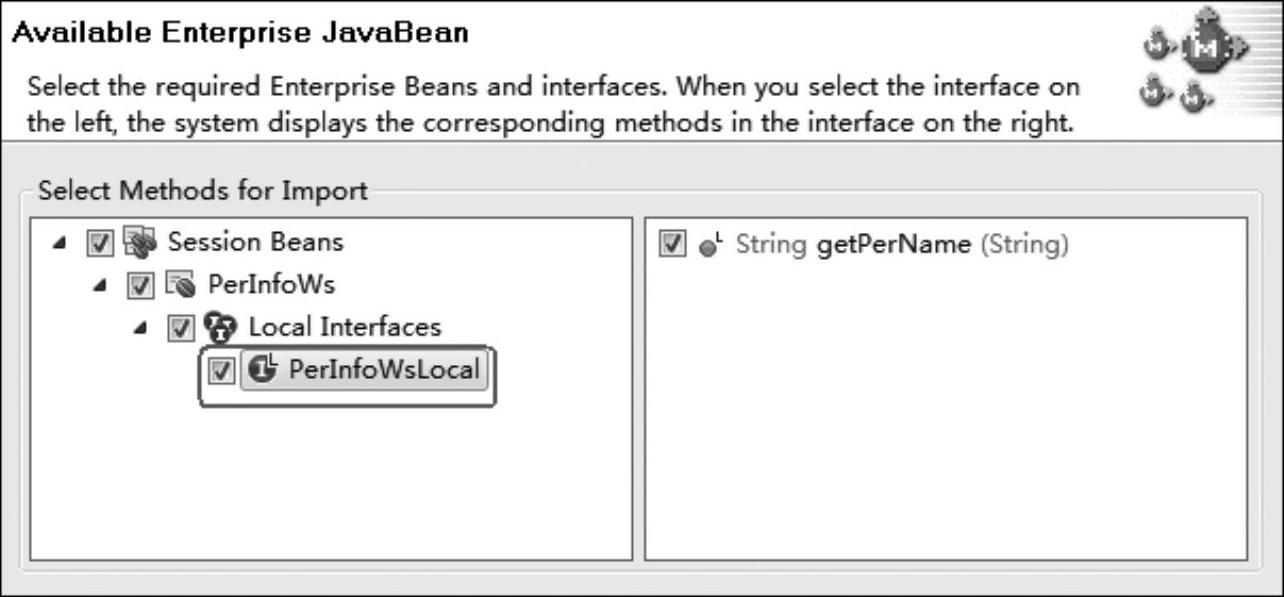
图3-382 选择方法
6)创建自定义控制器,且完成其上下文与模型的映射,如图3-383所示。
7)创建视图及按钮(或直接使用已存在按钮),并在代码编辑中添加对自定义控制器中执行方法的调用,如图3-384所示(具体过程请参考3.6.3节)。
8)至此,所有配置和代码工作都已完成,保存所有修改并编译部署至服务器,如图3-385所示。
9)单击按钮后,就能在页面下方看到EJB模型返回的姓名信息,如图3-386所示。
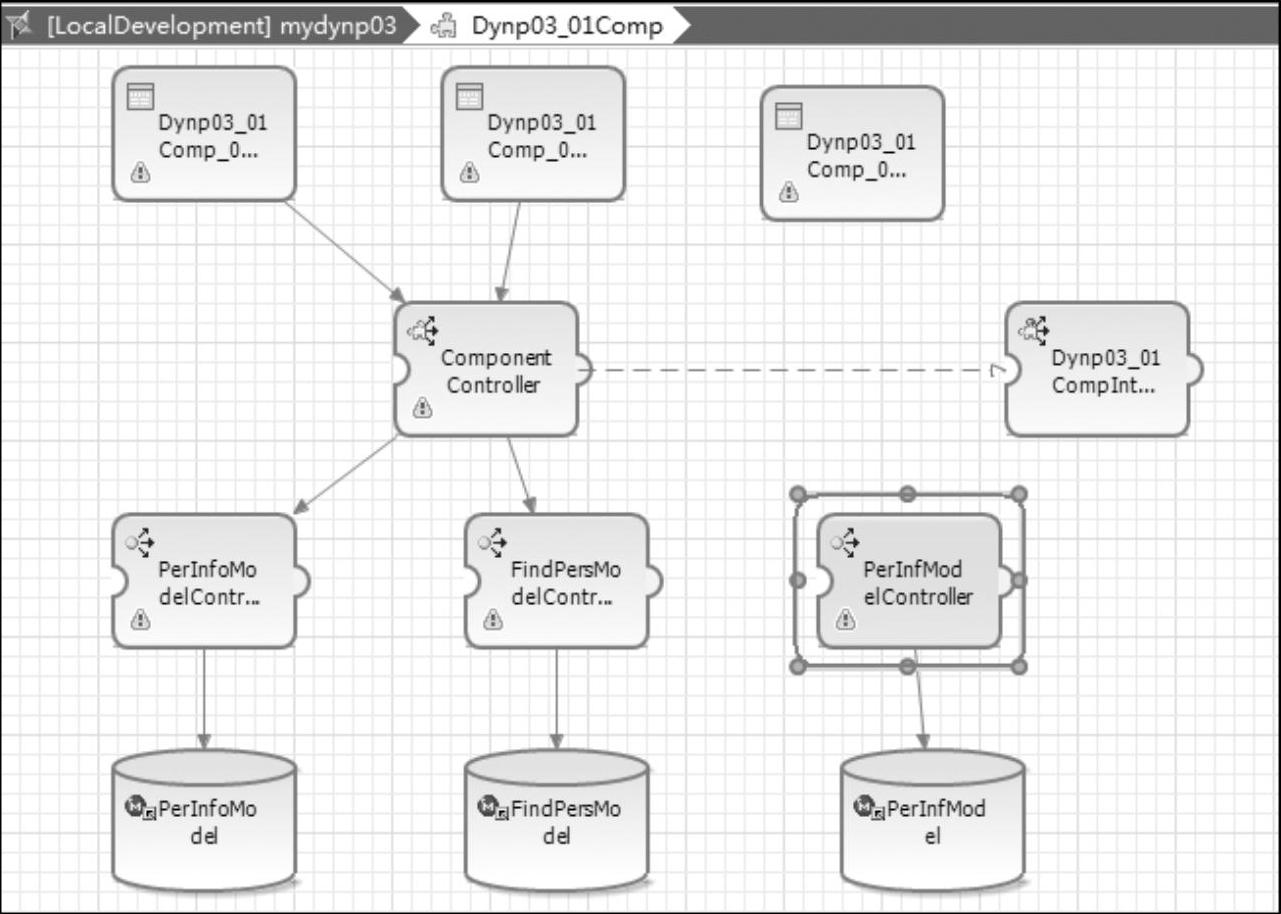
图3-383 添加上下文映射后的效果
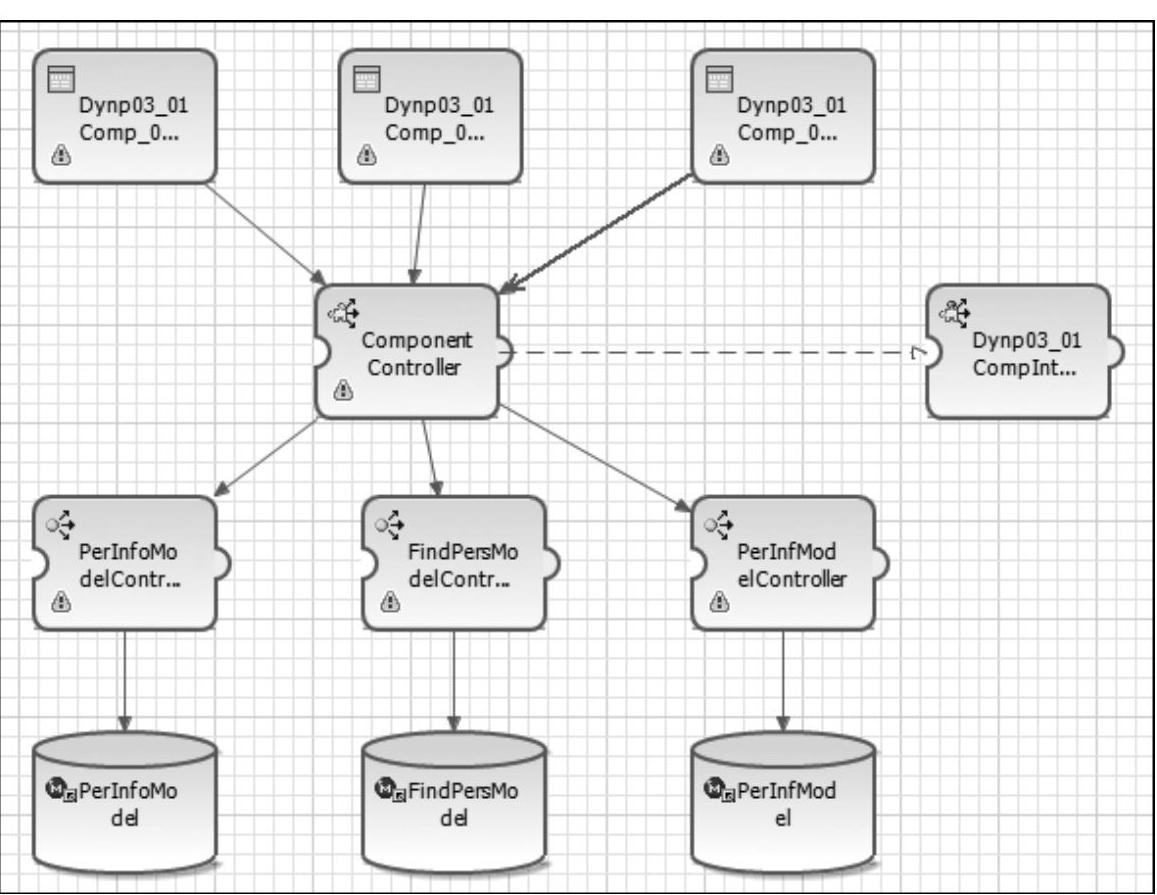
图3-384 添加方法调用后效果
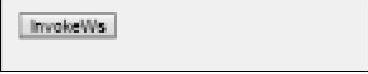
图3-385 运行效果

图3-386 单击按钮后的效果
免责声明:以上内容源自网络,版权归原作者所有,如有侵犯您的原创版权请告知,我们将尽快删除相关内容。








